- 2.10 环境变量PATH
which : 查看一个命令的所在路径 包括有没有别名
find :从头到尾 把一个目录过滤过去
which查找的命令 是从 PATH 里面的找到的

只要命令在PATH里的目录。 就不需要敲绝对路径。
echo $PATH 查看环境变量
实验:
把ls 的绝对路径文件/usr/bin/ls拷贝到/tmp/ 下 改名为 ls2
![]()
使用/tmp/ls2 绝对路径可以达到ls命令的效果。单单使用ls2 是无效的,因为它不在 PATH下面的目录
![]()
![]()
想把ls2命令生效 需要更改PTAH 把/tmp/ls2 加入PATH 下。
使用 PATH=$PATH:/tmp/ 把tmp目录加入PATH下 (临时加入。重启或者重开终端就无效)

如果想要永久有效
vi /etc/profile 编辑该文件 ,在末尾加一行 PATH=$PATH:/tmp/保存退出,就生效

如果不想要了。只要重新设定下 PATH
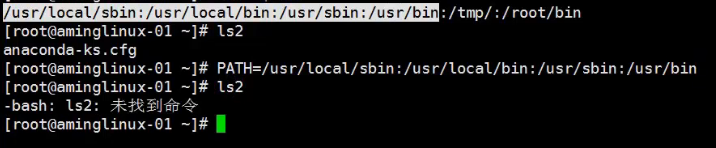
把 /etc/profile 里之前增加的PATH 删除
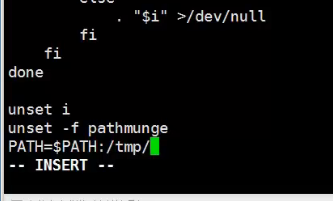
- 2.11 cp命令
cp = copy 原文件拷贝成目标文件
列子: 拷贝 passwd 到tmp/ 目录下 并改名为1.txt (之前tmp/下有1.txt文件 所以直接覆盖)

拷贝目录 需要选项 -r :cp -r
![]()
建议 cp 拷贝目录的时候 加上斜杠 /
!$ 命令表示 上一条命令的最后一个参数
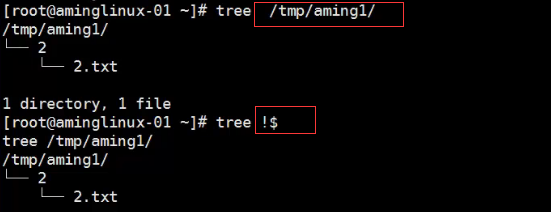
cp =cp -i -i 是个安全选项。 就是因为 -i 会询问是否,( 如果不想的话 使用cp的绝对路径 使用该命令)

当目标目录已经存在的时候,会把原目录会放到目标目录下。如果目标目录不存在,会把原目录拷贝并改名

- 2.12 mv命令
mv = move 移动文件目录或更改文件名
mv命令相关
同一个目录下面移动文件目录相当于 改名字
目标文件已经存在会询问是否覆盖
目标是一个目录且目录不存在,会改目录名字
目标目录已存在,原也是个目录 就会把原放进目标目录下
同一个目录下移动文件或者目录相当于改目录文件名

把一个文件放到一个目录里,或者放另一个分区下并改名
改名 1.txt 放到/root/2.txt

mv = mv -i 是个安全选项。 就是因为 -i 会询问是否,( 如果不想的话 使用cp的绝对路径 使用该命令)
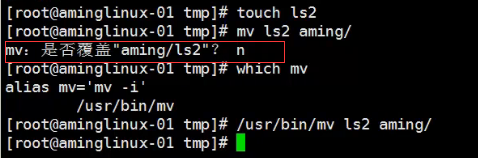
目标目录不存在的时候 相当于改名。
目标目录如果存在的时候 就会把原目录放进目标目录下(与cp相同)
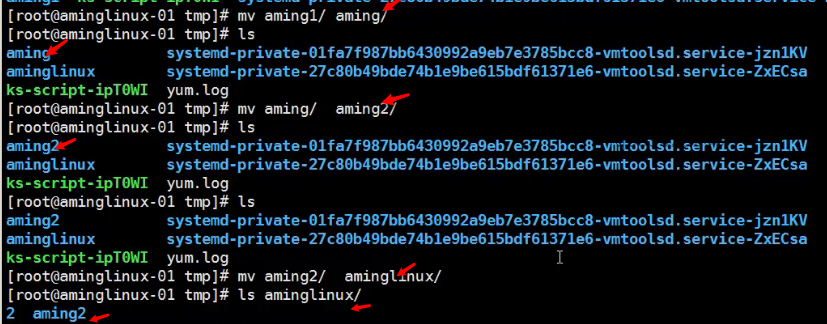
- 2.13 文档查看cat_more_less_head_tail
wc -l 查看文件的行数
![]()
cat 查看文件内容
cat +文件路径 : 查看文件内容 -A 显示所有字符 -n 显示行号
tac+文件路径 :倒叙文件内容
more : 一屏一屏的显示 。 按空格键下翻 ,按ctrl+b 往回看 看完就结束
less : 一屏一屏显示,支持方向键上下滚动,按空格键下翻,按ctrl+b 往前看 ctrl+f 往后看 按q退出查看
进入less 查看文件 ,可以用斜杠/+或者?指定字符搜索指定的字符 (/ 是从前面往后定位,?是从后往前定位),小n大N往前往后查看 小g 定位到行首 大G定位末尾,less可以使用more所有功能
列子 :搜索root,按n往下找 shift+n往前查找
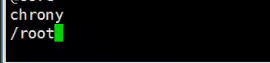
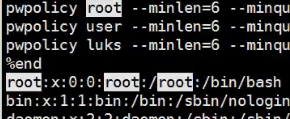
head :查看文件的前面十行
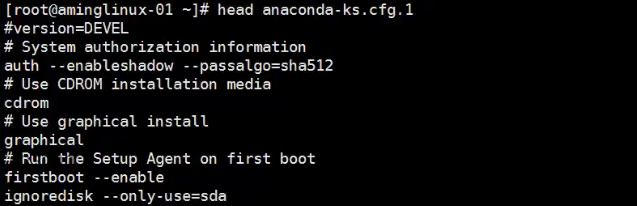
tail : 查看文件的最后十行
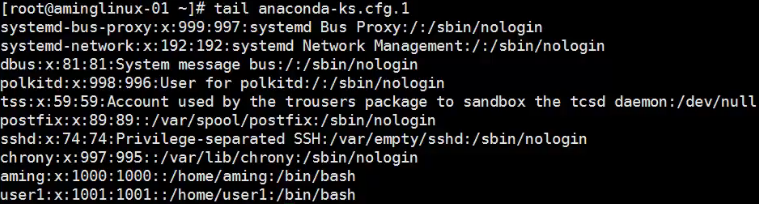
用选项 -n 数字 指定查看行数
tail 可以查看动态文件 使用 -f选项 (查看日志的时候会使用到)
实验:
- 在原终端使用 tail -f 打开 文件
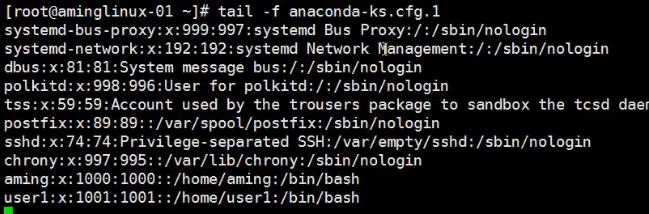
- 另外重开一个终端,追加该文件的内容(追加头两行)

- 然后回到原终端查看 就会发现 之前打开的文件末尾追加了两行passwd开头两行的信息
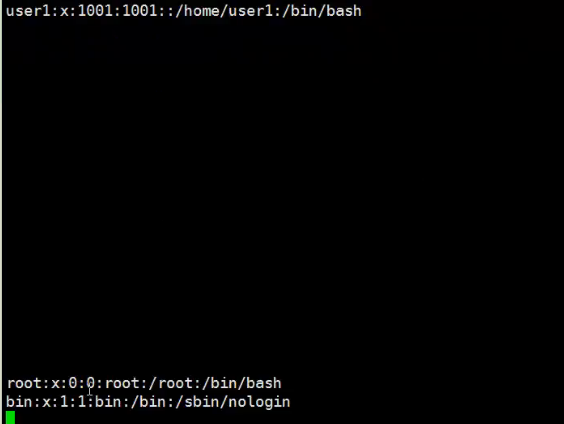























 被折叠的 条评论
为什么被折叠?
被折叠的 条评论
为什么被折叠?








